题目内容
PowerPoint2019如何使缩放背景透明?
题目答案
1、单击开始选项卡下幻灯片选项组中的新建幻灯片按钮的下拉按钮,在弹出的下拉列表中选择空白选项,新建一张空白幻灯片,如图
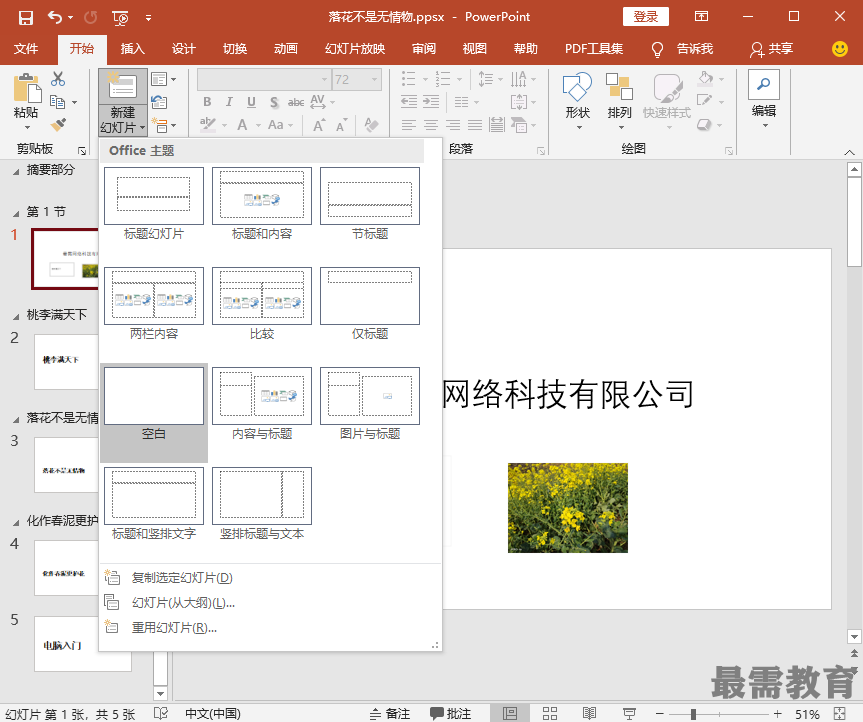
2、选择幻灯片,单击插入选项卡下链接选项组中的缩放定位按钮,在弹出的下拉列表中选择幻灯片缩放定位选项,如图
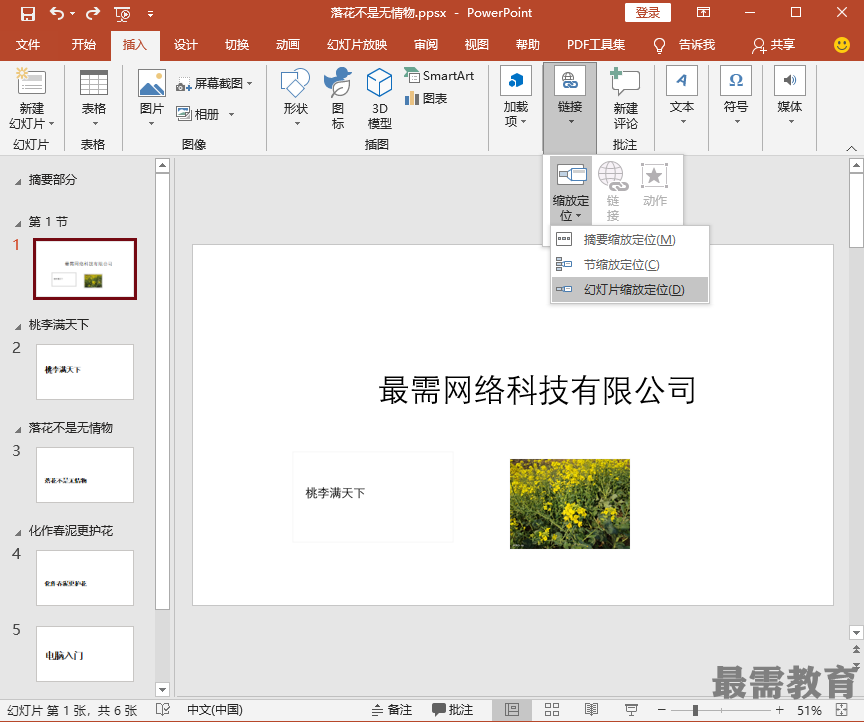
3、弹出插入幻灯片缩放定位对话框,选择刚才新建的空白幻灯片,单击插入按钮,如图
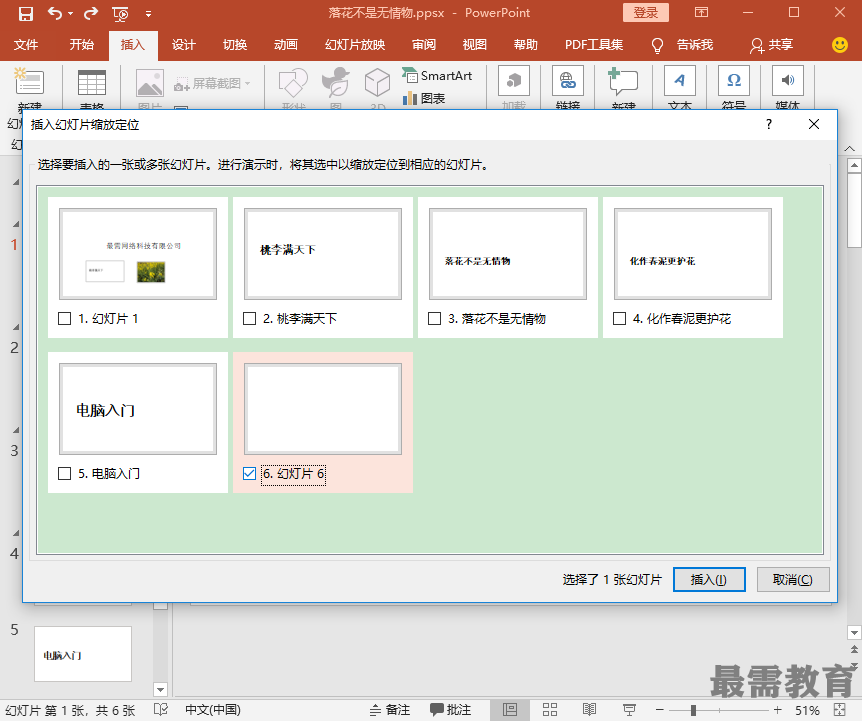
4、此时,即可将空白幻灯片的缩略图插入到幻灯片中,调整其位置和大小,如图
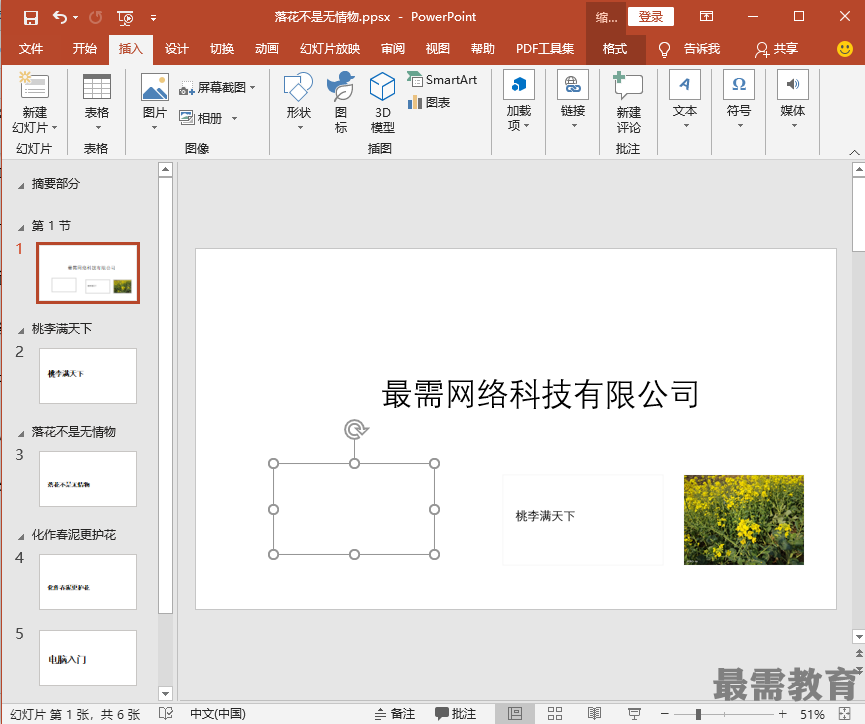
5、选择缩放工具-格式选项卡下缩放定位样式选项组中的缩放定位背景选项,如图
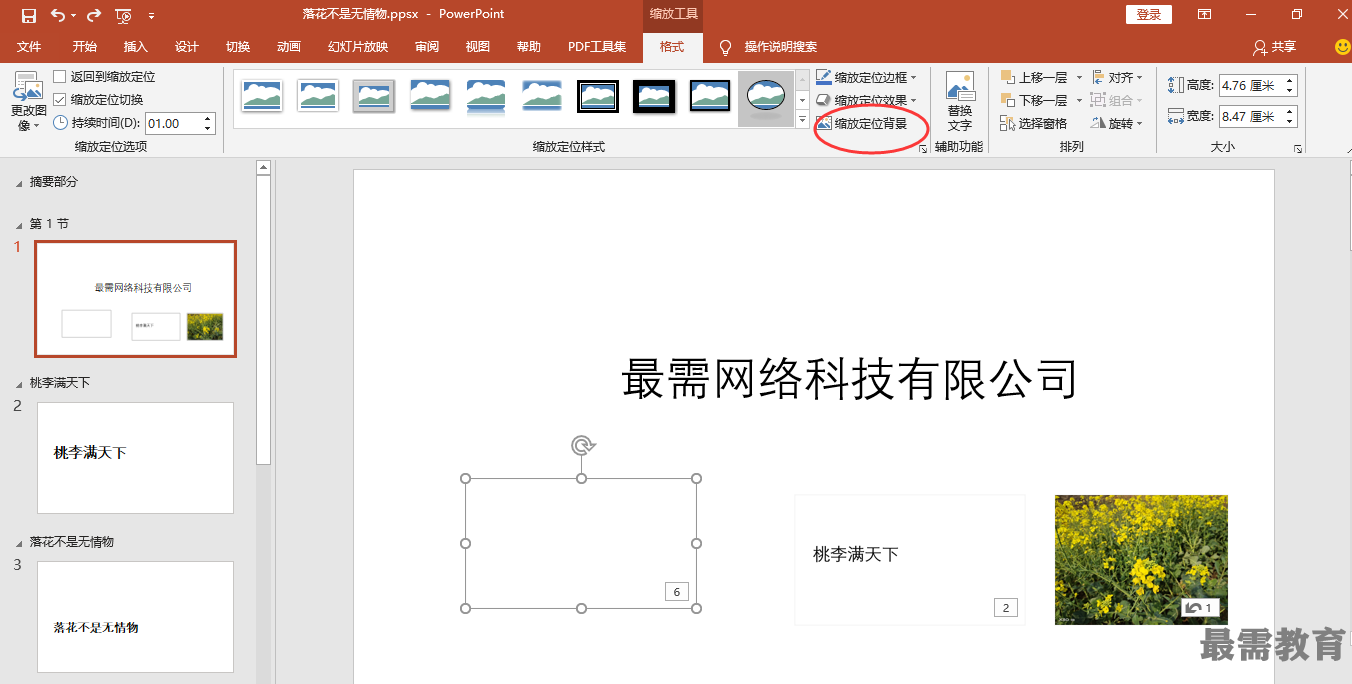
6、此时,即可看到插入的幻灯片的缩略图背景变成了透明,然后复制粘贴该图形,并将其移动到合适的位置,如图
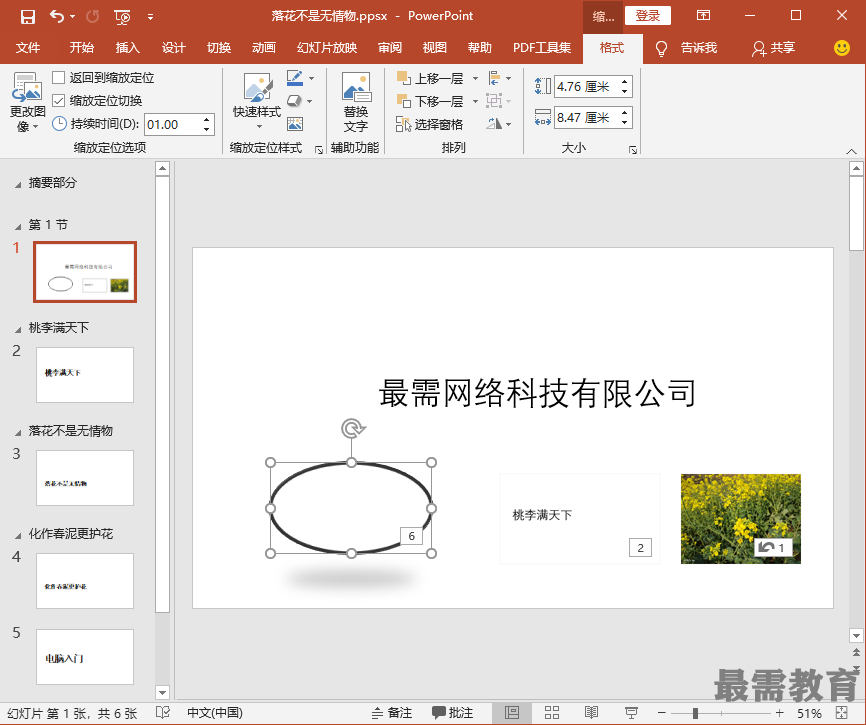
7、按Shift+F5组合键放映当前幻灯片,在插入空白幻灯片缩略图的位置处单击,即可放大该范围内的图像,如图
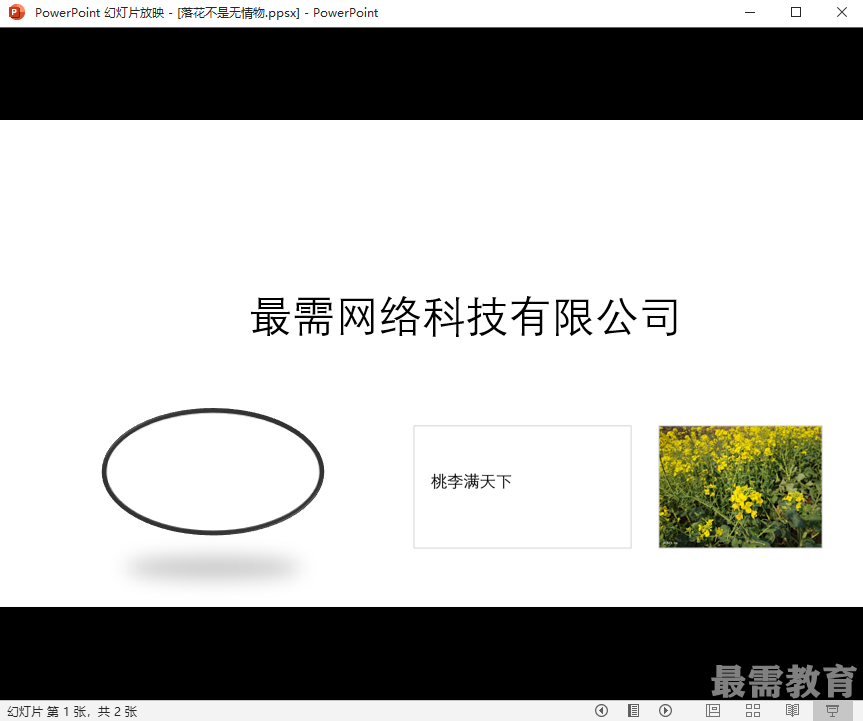




点击加载更多评论>>